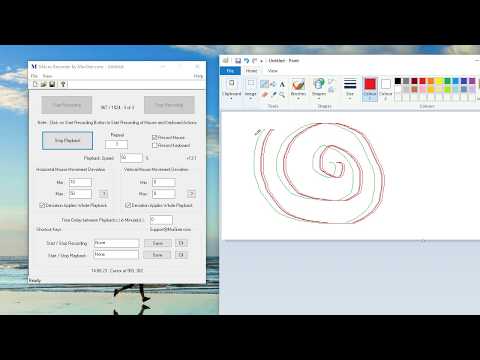कंप्यूटर पर स्थापित विशेष सॉफ्टवेयर की मदद से, उपयोगकर्ता माउस की सभी क्रियाओं (सभी क्लिक, चाल, आदि) को रिकॉर्ड कर सकते हैं।

रोबोमाउस
सबसे लोकप्रिय कार्यक्रमों में से एक जो आपको अधिकांश माउस क्रियाओं को रिकॉर्ड करने की अनुमति देता है वह है रोबोमाउस। इसकी मदद से यूजर सभी क्लिक, माउस मूवमेंट, कई एलीमेंट की मूवमेंट को रिकॉर्ड कर सकता है। बेशक, यह सॉफ़्टवेयर क्रियाओं की सामान्य रिकॉर्डिंग तक सीमित नहीं है। इसकी क्षमताओं में सभी याद किए गए आंदोलनों की पुनरावृत्ति शामिल है, और आप उन्हें किसी भी मात्रा में दोहरा सकते हैं।
इस प्रोग्राम को स्थापित करने के बाद, उपयोगकर्ता सीधे प्रोग्राम इंटरफ़ेस (बटन) का उपयोग कर सकता है। दुर्भाग्य से, ज्यादातर मामलों में ऐसा करना बहुत सुविधाजनक नहीं है, क्योंकि कार्यक्रम स्वयं ट्रे में कम से कम है और इसे वहां से खोलना होगा, और ये अनावश्यक क्रियाएं हैं। इस स्थिति से बाहर निकलने का एक तरीका है - इंटरफ़ेस के बजाय हॉट की का उपयोग करना। रिकॉर्ड करने के लिए, आप या तो संबंधित बटन पर क्लिक कर सकते हैं, या संयोजन alt="Image" + F9 का उपयोग कर सकते हैं। सभी आवश्यक क्रियाओं को रिकॉर्ड करने के बाद, आप Alt + F10 संयोजन का उपयोग करके रिकॉर्डिंग बंद कर सकते हैं।
घोस्ट ऑटोमाइज़र
इसके अलावा, आप घोस्ट ऑटोमाइज़र प्रोग्राम का उपयोग कर सकते हैं, जिसके साथ उपयोगकर्ता न केवल माउस क्रियाओं को रिकॉर्ड करने की क्षमता रखता है, बल्कि सभी कीस्ट्रोक भी। कार्यक्रम का इंटरफ़ेस काफी स्पष्ट है - रिकॉर्डिंग, स्टॉपिंग, एक चयन मेनू (आपको यह चुनने की आवश्यकता है कि क्या रिकॉर्ड करना है) के लिए बटन हैं, सभी कार्यों को सहेजें और उन्हें दोहराएं। यह सब बटनों पर ही लिखा होता है, ताकि हर कोई प्रोग्राम को समझ सके। इसके अलावा, कार्यक्रम बिल्कुल मुफ्त में वितरित किया जाता है और किसी भी स्थापना की आवश्यकता नहीं होती है।
वीटास्क स्टूडियो
vTask Studio कार्यक्रम के कार्य भी काम आएंगे, जो आपको कीबोर्ड और माउस दोनों की क्रियाओं को रिकॉर्ड करने की अनुमति भी देता है। रिकॉर्डिंग शुरू करने के लिए आप स्टार्ट रिकॉर्डिंग बटन पर क्लिक कर सकते हैं। उसके बाद, प्रोग्राम तुरंत सभी उपयोगकर्ता क्रियाओं (कीस्ट्रोक, माउस मूवमेंट) को रिकॉर्ड करना शुरू कर देगा। उपयोगकर्ता रिकॉर्ड किए गए परिणामों को देखने के लिए कार्य शेड्यूलर का उपयोग कर सकता है। आप रिकॉर्ड किए गए डेटा की प्लेबैक गति को नियंत्रित कर सकते हैं।
उपरोक्त सभी कार्यक्रम उन मामलों में उपयोग करने के लिए बहुत सुविधाजनक हैं जहां किसी विशेष प्रक्रिया को स्वचालित करना आवश्यक है। उदाहरण के लिए, नियमित रूप से मेल की जांच करें, ब्राउज़र में कोई भी पेज खोलें, और यहां तक कि एक ऑपरेटिंग सिस्टम भी इंस्टॉल करें, क्योंकि इस मामले में आपको हमेशा एक ही ड्राइवर और प्रोग्राम इंस्टॉल करने होते हैं।